快速回答:
您能夠透過 YouTube Premium 服務,或是利用線上 YouTube 影片下載平台,將 YouTube 影片儲存到您的 iPhone 或 iPad 上,以便在無網絡連接時觀看。以下是幾種可行的選擇:
· Y2Mate
· Y1Ts
· SaveFrom
· 10downloader
“如何在iPad上下載 YouTube 影片以離線觀看?”
“如何在 iPhone 上離線觀看 YouTube 影片?”
離線觀看 YouTube 影片帶來諸多益處,例如能避開播放卡頓、減少數據流量消耗,並且隨時隨地,即便在沒有網絡的環境下,也能欣賞喜愛的影片。因此,不論是在個人電腦上,還是在 iPhone、iPad 等移動裝置上,想要實現 YouTube 影片的離線觀看,自然是眾多用戶的共同心聲。
若您也有類似前述的需求或疑問,以下將介紹一系列簡易且經過驗證的方法,助您下載 YouTube 影片,實現 iPad 和 iPhone 上的離線觀賞。
如何在 iPad 和 iPhone 上下載 YouTube 影片以離線觀看
無庸置疑,要在手機上實現 YouTube 影片的離線觀看,最直接的途徑莫過於使用 YouTube Premium 服務。作為 YouTube 官方提供的方案,它允許用戶下載 YouTube 影片到手機、平板乃至個人電腦上,隨時离线欣賞。若您不介意支付 YouTube Premium 的訂閱費用,此方法無疑是最為推薦的選擇。
留意事項:若您好奇如何在 iPad 上不透過額外應用程式下載 YouTube 影片,採用 YouTube Premium 確實是解決之道之一。同樣地,您可參閱有關如何在 iPhone 上免安裝下載 YouTube 影片的指南,以获得更多實用建議。
在 iPad 或 iPhone 上離線觀看 YouTube 內容:
步驟 1. 在您的 iPhone 或 iPad 上打開 YouTube 應用程式。
步驟 2. 找到並點擊您想要下載的視頻。
步驟 3. 在播放時,點擊下方的下載按鈕將其保存到您的 iPhone 或 iPad。
步驟 4. 前往資料庫 > 下載查看影片。
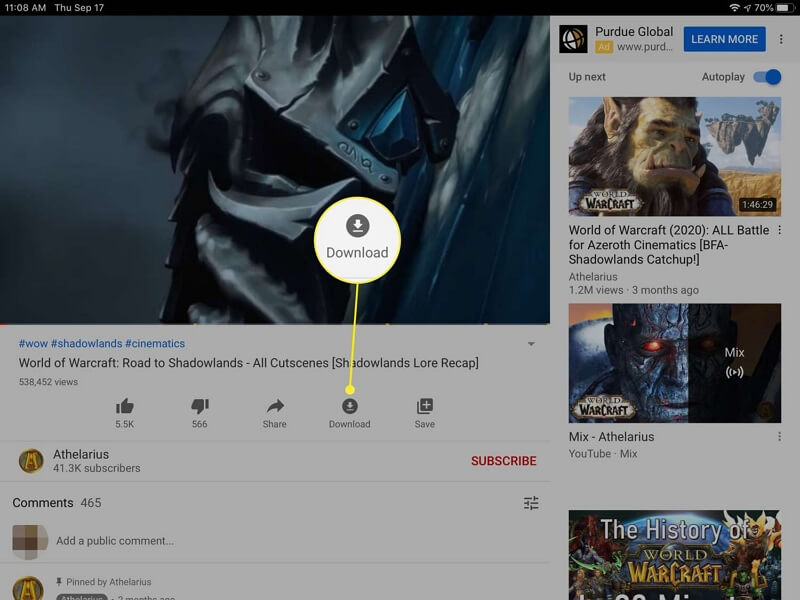
如何在 iPhone 與 iPad 上線觀看 YouTube 影片而無需 Premium
利用 YouTube Premium 雖然是保存 YouTube 影片以供離線觀賞的方法之一,但並非唯一選擇。若您希望在 iPhone 上無需 Premium 下載 YouTube 影片,市面上存在多種工具能助您實現此需求。
自iOS 13起,您完全可以直接透過 iPhone 或 iPad 上的 Safari 瀏覽器搭配線上 YouTube 影片下載器,輕鬆完成影片的下載工作,進而實現離線觀看,無需額外購買 YouTube Premium 服務。以 10downloader 為例,其操作流程如下:
步驟 1. 複製 YouTube 影片的網址。
步驟 2. 打開瀏覽器,並前往 10downloader.com。
步驟 3. 將 URL 粘貼到網址框,然後點擊下載按鈕。
步驟 4. 選擇解析度,等待視頻下載完成。
步驟 5. 前往文件應用程式 > 下載資料夾,查看已下載的 YouTube 影片。
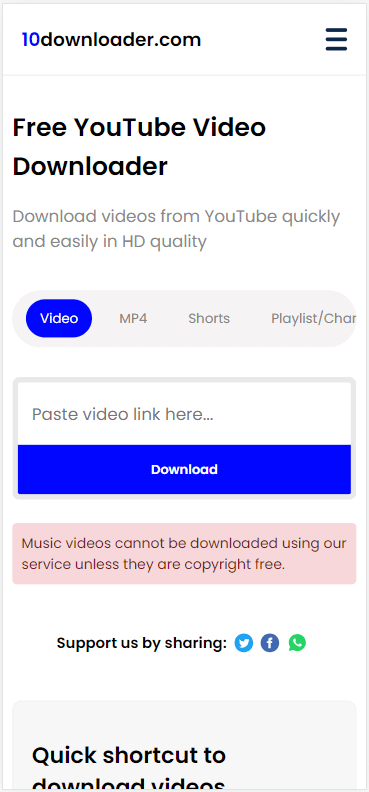
免費在 iPhone 和 iPad 上下載 YouTube 影片以離線觀看
若想免費享有離線觀賞 YouTube 影片的體驗,利用線上下載服務是一個實惠的選項。多數線上視頻下載平台均支援 iOS 及 iPadOS 系統,意味著您可任意選用這些網站,將 YouTube 影片儲存到您的 iPad 或 iPhone 中,無需額外花費即可隨時離線觀看。
- Y2Mate
- YT1s
- SaveTube
- SaveFrom
這裡我想向您展示如何使用 Y2Mate 獲取 YouTube 影片:
步驟 1. 從 YouTube 複製視頻鏈接。
步驟 2. 在您的 iPhone 或 iPad 上打開 Safari,並訪問 Y2Mate。
步驟 3. 粘貼 URL 並點擊下載。
步驟 4. 選擇下載選項,然後點擊轉換。
步驟 5. 轉換完成後,點擊下載以將影片保存到您的手機或平板電腦。
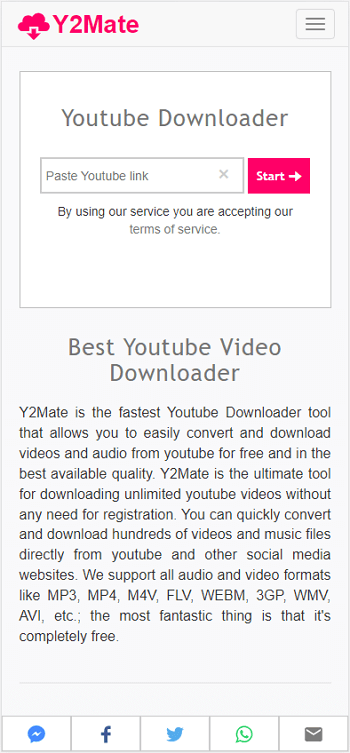
注意事項:以上方法均不會將 YouTube 影片存儲到您的 iPhone 相機膠卷中。如果這是您想要的,請前往指南 – 如何將 YouTube 影片下載到 iPhone 相機膠卷以獲得詳細步驟。
常見問題
當您將 YouTube 影片下載到您的 iPhone 或 iPad 時,您可能也想知道:
如何下載 YouTube 影片以離線觀看?
如果您使用的是 Windows 或 macOS 電腦,您可以使用 SurFast Video Downloader 將 YouTube 影片下載到您的電腦以供離線觀看。如果您使用的是 Android 手機,建議使用 4K Video Downloader 應用程式、iTubeGO 應用程式或 TubeMate 應用程式。而如果您使用的是 iPhone 或 iPad,使用像 Y2Mate、SaveFrom 和 YT1s 這樣的線上服務有助於免費將 YouTube 影片下載到您的設備。
如何將 YouTube 影片下載到 iPhone 的檔案中?
使用線上 YouTube 影片下載器可以幫助您將 YouTube 影片下載到 iPhone 的檔案應用程式中的下載資料夾。以下是一些選項:
1. Y2Mate
2. SaveTube
3. YouTube 4K Downloader
4. YT1s
5. 10downloader
如何在 iPad 上免費下載 YouTube 影片?
您可以使用線上服務在 iPad 上免費下載 YouTube 影片:
1. 使用 Safari 訪問 SaveFrom.net。
2. 在網址輸入框中貼上影片網址並點擊下載。
3. 選擇您喜歡的下載選項,再次點擊下載以將其保存到您的 iPad。
結語
透過線上服務在 iPhone 或 iPad 上實現 YouTube 影片的免費且便捷離線觀看確實是個選項,然而,在使用這些網站的過程中,您可能會遭遇廣告干擾及不必要的頁面重定向問題。因此,若追求更佳體驗,建議考慮使用 YouTube Premium 訂閱服務來下載影片。
關於作者
你可能也會喜歡
-
如何透過更改網址下載 YouTube 影片【4個技巧】
在這裡,你可以學習如何通過更改視頻網址的來下載 YouTube 影片,包括在影片連結中添加 ss 等方法。
Myra Xian 更新於 -
下載 YouTube 音樂錄影帶【4 個技巧】
不論您是想要從 YouTube 下載音樂錄影帶、音樂還是一般影片,您都可以使用本文推薦的工具來實現此目標。透過這些工具,您可以下載任何您喜歡的音樂影片到您的個人電腦或手機。
Myra Xian 更新於 -
下載 1080p YouTube 影片的 3 個絕佳方法
只要 YouTube 影片本身提供 1080p 的版本,您就能夠利用多種工具將其以 1080p 高畫質下載保存。在此,我們為您提供了三個實用的方法,助力您輕鬆獲取心儀的影片內容。
Charlene Chen 更新於


